Anteckning
Åtkomst till den här sidan kräver auktorisering. Du kan prova att logga in eller ändra kataloger.
Åtkomst till den här sidan kräver auktorisering. Du kan prova att ändra kataloger.
Den här artikeln beskriver hur du distribuerar Lagringsutrymmen på en fristående server. Information om hur du skapar ett klustrat lagringsutrymme finns i Distribuera ett lagringsutrymme på Windows Server 2012 R2.
Om du vill skapa ett lagringsutrymme måste du först skapa en eller flera lagringspooler. En lagringspool är en samling fysiska diskar. En lagringspool möjliggör lagringsaggregering, elastisk kapacitetsexpansion och delegerad administration.
Från en lagringspool kan du skapa en eller flera virtuella diskar. Dessa virtuella diskar kallas även lagringsutrymmen. Ett lagringsutrymme visas för Windows-operativsystemet som en vanlig disk från vilken du kan skapa formaterade volymer. När du skapar en virtuell disk via användargränssnittet för fil- och lagringstjänster kan du konfigurera återhämtningstypen (enkel, spegling eller paritet), etableringstypen (tunn eller fast) och storleken. Via Windows PowerShell kan du ange andra parametrar, till exempel antalet kolumner, överlagringsvärdet och vilka fysiska diskar i poolen som ska användas. Information om dessa andra parametrar finns i New-VirtualDisk och Windows Server Storage-forumet .
Note
Du kan inte använda ett lagringsutrymme som värd för Windows-operativsystemet.
Från en virtuell disk kan du skapa en eller flera volymer. När du skapar en volym kan du konfigurera storlek, enhetsbeteckning eller mapp, filsystem (NTFS-filsystem eller ReFS (Resilient File System)), storlek på allokeringsenhet och en valfri volymetikett.
Följande bild illustrerar arbetsflödet för Lagringsutrymmen.
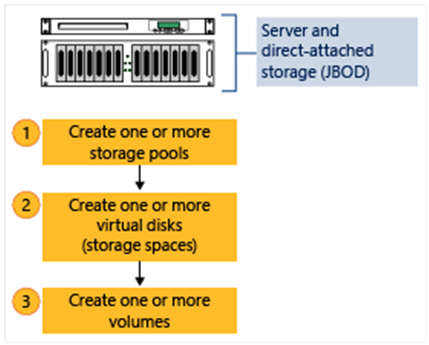
Note
Det här avsnittet innehåller exempel på Windows PowerShell-cmdletar som du kan använda för att automatisera några av de procedurer som beskrivs. Mer information finns i Vad är PowerShell.
Prerequisites
Om du vill använda Lagringsutrymmen på en fristående Windows Server−baserad server måste du se till att de fysiska diskar som du vill använda uppfyller följande krav.
Important
Om du vill lära dig hur du distribuerar Lagringsutrymmen på en kluster med växling vid fel kan du läsa Distribuera en Lagringsutrymmen-kluster på Windows Server 2012 R2. En distribution av ett redundanskluster har olika krav, till exempel diskbusstyper som stöds, återhämtningstyper som stöds och det minsta antal diskar som krävs.
| Area | Requirement | Notes |
|---|---|---|
| Diskbusstyper | - Seriell ansluten SCSI (SAS) - Seriell fastsättning med avancerad teknik (SATA) - iSCSI- och Fibre Channel-styrenheter. |
Du kan också använda USB-enheter. Det är dock inte optimalt att använda USB-enheter i en servermiljö. Lagringsutrymmen stöds på iSCSI- och Fibre Channel-styrenheter (FC) så länge de virtuella diskar som skapas ovanpå dem inte är motståndskraftiga (enkelt med valfritt antal kolumner). |
| Diskkonfiguration | - Fysiska diskar måste vara minst 4 GB - Diskarna måste vara tomma och inte formaterade. Skapa inte volymer. |
|
| HBA-överväganden | - Enkla värdbussadaptrar (HBA) som inte stöder RAID-funktionalitet rekommenderas - Om det är RAID-kompatibelt måste HBA:er vara i icke-RAID-läge med alla RAID-funktioner inaktiverade – Adaptrar får inte abstrahera de fysiska diskarna, cachelagra data eller dölja några anslutna enheter. Den här riktlinjen omfattar kabinettstjänster som tillhandahålls av anslutna JBOD-enheter (just-a-bunch-of-disks). |
Lagringsutrymmen är endast kompatibla med HBA där du helt kan inaktivera alla RAID-funktioner. |
| JBOD-höljen | - JBOD-höljen är valfria - Vi rekommenderar att du använder Lagringsutrymmen certifierade höljen som anges i Windows Server-katalogen - Om du använder ett JBOD-kabinett ska du kontrollera med din lagringsleverantör att kabinettet stöder lagringsutrymmen för att säkerställa full funktionalitet - Om du vill ta reda på om JBOD-kabinettet har stöd för identifiering av kabinett och fack kör du följande Windows PowerShell-cmdlet: Get-PhysicalDisk | ? {$_.BusType –eq "SAS"} | fc |
Om fälten EnclosureNumber och SlotNumber innehåller värden stöder höljet dessa funktioner. |
Använd följande riktlinjer för att planera för antalet fysiska diskar och önskad återhämtningstyp för en fristående serverdistribution.
| Återhämtningstyp | Diskkrav | När man ska använda |
|---|---|---|
|
Simple - Tar bort data över fysiska diskar - Maximerar diskkapaciteten och ökar genomströmningen - Ingen återhämtning (skyddar inte mot diskfel) |
Kräver minst en fysisk disk. | Använd inte för att vara värd för oersättliga data. Enkla blanksteg skyddar inte mot diskfel. Används för att vara värd för tillfälliga eller enkelt återskapade data till en lägre kostnad. Passar för arbetsbelastningar med höga prestanda där återhämtning inte krävs eller redan tillhandahålls av programmet. |
|
Mirror - Lagrar två eller tre kopior av data på de fysiska diskarna - Ökar tillförlitligheten, men minskar kapaciteten. Duplicering sker vid varje skrivning. Ett speglingsutrymme strimlar också data över flera fysiska enheter. - Större datagenomströmning och lägre åtkomstlatens än paritet - Använder spårning av smutsiga regioner (DRT) för att spåra ändringar av diskarna i poolen. När systemet återupptas från en oplanerad avstängning och utrymmena tas online igen, gör DRT att diskarna i poolen är konsekventa med varandra. |
Kräver minst två fysiska diskar för att skydda mot fel på en enskild disk. Kräver minst fem fysiska diskar för att skydda mot två samtidiga diskfel. |
Används för de flesta distributioner. Speglingsutrymmen lämpar sig till exempel för en allmän filresurs eller ett virtuellt hårddiskbibliotek (VHD). |
|
Parity - Striper-data och paritetsinformation över fysiska diskar - Ökar tillförlitligheten jämfört med ett enkelt utrymme, men minskar kapaciteten något – Ökar återhämtning genom journalföring. Den här funktionen hjälper till att förhindra att data skadas om en oplanerad avstängning inträffar. |
Kräver minst tre fysiska diskar för att skydda mot fel på en enskild disk. | Används för arbetsbelastningar som är mycket sekventiella, till exempel arkiv eller säkerhetskopiering. |
Steg 1: Skapa en lagringspool
Du måste först gruppera tillgängliga fysiska diskar i en eller flera lagringspooler.
I navigeringsfönstret Serverhanteraren väljer du Fil- och lagringstjänster.
Under Volymer väljer du Lagringspooler.
Som standard ingår tillgängliga diskar i en pool som heter den ursprungliga poolen. Om ingen ursprunglig pool visas under LAGRINGSPOOLer indikerar den här situationen att lagringen inte uppfyller kraven för lagringsutrymmen. Kontrollera att diskarna uppfyller de krav som beskrivs i avsnittet Förutsättningar .
Tip
Om du väljer den ursprungliga lagringspoolen visas de tillgängliga fysiska diskarna under FYSISKA DISKAR.
Under LAGRINGSPOOLER väljer du listan UPPGIFTER och väljer sedan Ny lagringspool. Guiden Ny lagringspool öppnas.
På sidan Innan du börjar väljer duNästa.
På sidan Ange ett namn och ett undersystem för lagringspoolen anger du ett namn och en valfri beskrivning för lagringspoolen, väljer den grupp med tillgängliga fysiska diskar som du vill använda och väljer sedan Nästa.
På sidan Välj fysiska diskar för lagringspoolen gör du följande och väljer sedan Nästa:
Markera kryssrutan bredvid varje fysisk disk som du vill ta med i lagringspoolen.
Om du vill ange en eller flera diskar som frekventa reservdelar väljer du listrutepilen under Allokering och väljer sedan Frekvent reserv.
På sidan Bekräfta val kontrollerar du att inställningarna är korrekta och väljer sedan Skapa.
På sidan Visa resultat kontrollerar du att alla aktiviteter har slutförts och väljer sedan Stäng.
Note
Om du vill fortsätta direkt till nästa steg kan du markera kryssrutan Skapa en virtuell disk när den här guiden stängs .
Under LAGRINGSPOOLER kontrollerar du att den nya lagringspoolen visas.
Motsvarande Windows PowerShell-kommandon för att skapa lagringspooler
Följande Windows PowerShell-cmdlet eller cmdletar utför samma funktion som föregående procedur. Ange varje cmdlet på en enda rad, även om de kan råka delas upp på flera rader här på grund av formateringsbegränsningar.
I följande exempel visas vilka fysiska diskar som är tillgängliga i den ursprungliga poolen.
Get-StoragePool -IsPrimordial $true | Get-PhysicalDisk -CanPool $True
I följande exempel skapas en ny lagringspool med namnet StoragePool1 som använder alla tillgängliga diskar.
New-StoragePool –FriendlyName StoragePool1 –StorageSubsystemFriendlyName "Windows Storage*" –PhysicalDisks (Get-PhysicalDisk –CanPool $True)
I följande exempel skapas en ny lagringspool, StoragePool1, som använder fyra av de tillgängliga diskarna.
New-StoragePool –FriendlyName StoragePool1 –StorageSubsystemFriendlyName "Windows Storage*" –PhysicalDisks (Get-PhysicalDisk PhysicalDisk1, PhysicalDisk2, PhysicalDisk3, PhysicalDisk4)
Följande exempelsekvens med cmdletar visar hur du lägger till en tillgänglig fysisk disk PhysicalDisk5 som en frekvent reserv till lagringspoolen StoragePool1.
$PDToAdd = Get-PhysicalDisk –FriendlyName PhysicalDisk5
Add-PhysicalDisk –StoragePoolFriendlyName StoragePool1 –PhysicalDisks $PDToAdd –Usage HotSpare
Steg 2: Skapa en virtuell disk
Därefter måste du skapa en eller flera virtuella diskar från lagringspoolen. När du skapar en virtuell disk kan du välja hur data ska placeras på de fysiska diskarna. Det här valet påverkar både tillförlitlighet och prestanda. Du kan också välja om du vill skapa tunna eller fasta allokerade diskar.
Om guiden Ny virtuell disk inte är öppen ännu kontrollerar du att den önskade lagringspoolen är vald på sidan Lagringspooler i Serverhanteraren under LAGRINGSPOOLer.
Under VIRTUELLA DISKAR väljer du listan UPPGIFTER och väljer sedan Ny virtuell disk. Guiden Ny virtuell disk öppnas.
På sidan Innan du börjar väljer duNästa.
På sidan Välj lagringspool väljer du önskad lagringspool och väljer sedan Nästa.
På sidan Ange namnet på den virtuella disken anger du ett namn och en valfri beskrivning och väljer sedan Nästa.
På sidan Välj lagringslayout väljer du önskad layout och väljer sedan Nästa.
Note
Om du väljer en layout där du inte har tillräckligt med fysiska diskar får du ett felmeddelande när du väljer Nästa. Information om vilken layout som ska användas och diskkraven finns i Krav.
Om du har valt Spegling som lagringslayout och du har fem eller fler diskar i poolen visas sidan Konfigurera återhämtningsinställningar . Välj något av följande alternativ:
- Dubbelriktad spegel
- Trevägsspegling
På sidan Ange etableringstyp väljer du något av följande alternativ och väljer sedan Nästa.
Thin
Med tunn allokering allokeras utrymme efter behov. Det här valet optimerar användningen av tillgängligt lagringsutrymme. Men eftersom den här inställningen gör att du kan överallokera lagringsutrymme måste du noggrant övervaka hur mycket diskutrymme som är tillgängligt.
Fixed
Med fast etablering allokeras lagringskapaciteten omedelbart, när en virtuell disk skapas. Därför använder fast etablering utrymme från lagringspoolen som är lika med den virtuella diskstorleken.
Tip
Med Lagringsutrymmen kan du skapa både tunna och fast allokerade virtuella diskar i samma lagringspool. Du kan till exempel använda en tunnallokerad virtuell disk som värd för en databas och en fast allokerad virtuell disk som värd för de associerade loggfilerna.
På sidan Ange storleken på den virtuella disken utför du någon av följande åtgärder:
Om du valde tunn allokering i föregående steg följer du dessa steg:
- I rutan Storlek på virtuell disk anger du en storlek på den virtuella disken.
- Välj enheterna (MB, GB eller TB) och välj sedan Nästa.
Om du valde fast etablering i föregående steg väljer du något av följande alternativ:
Ange storlek
Om du vill ange en storlek anger du ett värde i rutan Storlek på virtuell disk och väljer sedan enheter (MB,GB eller TB).
Note
Om du använder en annan lagringslayout än simple använder den virtuella disken mer ledigt utrymme än den storlek som du anger. Om du vill undvika ett potentiellt fel där storleken på volymen överskrider det lediga utrymmet i lagringspoolen markerar du kryssrutan Skapa den största möjliga virtuella disken, upp till den angivna storleken .
Maximal storlek
Välj det här alternativet om du vill skapa en virtuell disk som använder den maximala kapaciteten för lagringspoolen.
På sidan Bekräfta val kontrollerar du att inställningarna är korrekta och väljer sedan Skapa.
På sidan Visa resultat kontrollerar du att alla aktiviteter har slutförts och väljer sedan Stäng.
Tip
Som standard är kryssrutan Skapa en volym när den här guiden stängs markerad. Detta tar dig direkt till nästa steg.
Motsvarande Windows PowerShell-kommandon för att skapa virtuella diskar
Följande Windows PowerShell-cmdlets utför samma funktion som i föregående procedur. Ange varje cmdlet på en enda rad, även om de kan råka delas upp på flera rader här på grund av formateringsbegränsningar.
I följande exempel skapas en virtuell disk på 50 GB med namnet VirtualDisk1 i en lagringspool med namnet StoragePool1.
New-VirtualDisk –StoragePoolFriendlyName StoragePool1 –FriendlyName VirtualDisk1 –Size (50GB)
I följande exempel skapas en speglad virtuell disk med namnet VirtualDisk1 i en lagringspool med namnet StoragePool1. Disken använder lagringspoolens maximala lagringskapacitet.
New-VirtualDisk –StoragePoolFriendlyName StoragePool1 –FriendlyName VirtualDisk1 –ResiliencySettingName Mirror –UseMaximumSize
I följande exempel skapas en virtuell disk på 50 GB med namnet VirtualDisk1 på en lagringspool med namnet StoragePool1. Disken använder den tunna etableringstypen.
New-VirtualDisk –StoragePoolFriendlyName StoragePool1 –FriendlyName VirtualDisk1 –Size (50GB) –ProvisioningType Thin
I följande exempel skapas en virtuell disk med namnet VirtualDisk1 i en lagringspool med namnet StoragePool1. Den virtuella disken använder trevägsspegling och har en fast storlek på 20 GB.
Note
Du måste ha minst fem fysiska diskar i lagringspoolen för att den här cmdleten ska fungera. (Detta inkluderar inte några diskar som är allokerade som reservenheter.)
New-VirtualDisk -StoragePoolFriendlyName StoragePool1 -FriendlyName VirtualDisk1 -ResiliencySettingName Mirror -NumberOfDataCopies 3 -Size 20GB -ProvisioningType Fixed
Steg 3: Skapa en volym
Därefter måste du skapa en volym från den virtuella disken. Du kan tilldela en valfri enhetsbeteckning eller mapp och sedan formatera volymen med ett filsystem.
Om guiden Ny volym inte är öppen än högerklickar du på önskad virtuell disk på sidan Lagringspooler i Serverhanteraren under VIRTUELLA DISKar och väljer sedan Ny volym.
Guiden Ny volym öppnas.
På sidan Innan du börjar väljer duNästa.
På sidan Välj server och disk gör du följande och väljer sedan Nästa.
I området Server väljer du den server där du vill etablera volymen.
I området Disk väljer du den virtuella disk som du vill skapa volymen på.
På sidan Ange storleken på volymen anger du en volymstorlek, anger enheterna (MB,GB eller TB) och väljer sedan Nästa.
På sidan Tilldela till en enhetsbeteckning eller mapp konfigurerar du önskat alternativ och väljer sedan Nästa.
På sidan Välj filsysteminställningar gör du följande och väljer sedan Nästa.
I listan Filsystem väljer du antingen NTFS eller ReFS.
I listan Storlek på allokeringsenhet lämnar du antingen inställningen på Standard eller anger storleken på allokeringsenheten.
I rutan Volymetikett kan du också ange ett namn på volymetiketten, till exempel HR-data.
På sidan Bekräfta val kontrollerar du att inställningarna är korrekta och väljer sedan Skapa.
På sidan Visa resultat kontrollerar du att alla aktiviteter har slutförts och väljer sedan Stäng.
Om du vill kontrollera att volymen har skapats går du till Serverhanteraren och väljer sidan Volymer . Volymen visas under den server där den skapades. Du kan också kontrollera att volymen har skapats i Utforskaren.
Motsvarande Windows PowerShell-kommandon för att skapa volymer
Följande Windows PowerShell-cmdlet utför samma funktion som föregående procedur. Ange kommandot på en enda rad.
I följande exempel initieras diskarna för den virtuella disken VirtualDisk1, en partition skapas med en tilldelad enhetsbeteckning och sedan formateras volymen med NTFS-standardfilsystemet.
Get-VirtualDisk –FriendlyName VirtualDisk1 | Get-Disk | Initialize-Disk –Passthru | New-Partition –AssignDriveLetter –UseMaximumSize | Format-Volume
Ytterligare information
- Översikt över lagringsutrymmen
- Windows PowerShell-cmdletar i Storage
- Distribuera klustrade lagringsutrymmen
- Forumen på Windows Server Storage